![]()
-
設定内容の詳細は設定ガイドを参照してください。
 10.15 スイッチランプ部品の設定ガイド
10.15 スイッチランプ部品の設定ガイド -
部品の配置方法、アドレス、形状、色および銘板の設定方法詳細は、「部品の編集手順」を参照してください。
 8.7.1 部品の編集手順
8.7.1 部品の編集手順 -
マルチファンクション機能をご使用の場合は、以下の制限事項を合わせてご確認ください。
 10.17.3 マルチファンクション機能の制限事項
10.17.3 マルチファンクション機能の制限事項
![]()
設定内容の詳細は設定ガイドを参照してください。
![]() 10.15 スイッチランプ部品の設定ガイド
10.15 スイッチランプ部品の設定ガイド
部品の配置方法、アドレス、形状、色および銘板の設定方法詳細は、「部品の編集手順」を参照してください。
![]() 8.7.1 部品の編集手順
8.7.1 部品の編集手順
マルチファンクション機能をご使用の場合は、以下の制限事項を合わせてご確認ください。
![]() 10.17.3 マルチファンクション機能の制限事項
10.17.3 マルチファンクション機能の制限事項
ワードアドレス(D102)へデータ「100」を書き込んで、ビットアドレス(M100)をOFFしてから前画面に戻るスイッチを作成します。
[部品(P)]メニューの[スイッチランプ(C)]から[ワードスイッチ(W)]を選択するか、![]() をクリックし、画面に配置します。
をクリックし、画面に配置します。
配置したスイッチをダブルクリックすると、設定ダイアログボックスが開きます。
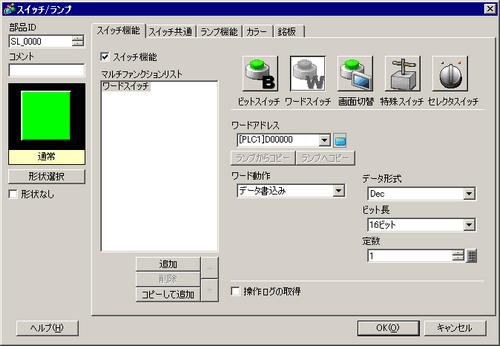
[形状選択]でスイッチの形状を選択します。
[ワードアドレス]にタッチでデータを書き込みたいアドレス(D102)を設定します。
[ワード動作]で[データ書込み]を選択します。
[定数]に「100」を入力し、ワードスイッチの機能は設定完了です。
[追加]をクリックして[ビットスイッチ]を選択します。
ビットスイッチの設定画面に切り替わり、[マルチファンクションリスト]にビットスイッチが追加表示されます。
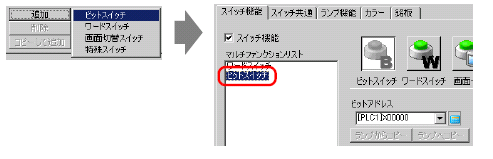
[ビットアドレス]にOFFしたいビットアドレス(M100)を設定します。
[ビット動作]で[ビットリセット]を選択して、ビットスイッチの機能は設定完了です。
[追加]をクリックして[画面切替スイッチ]を選択します。
画面切替スイッチの設定画面に切り替わり、[マルチファンクションリスト]に画面切替スイッチが追加表示されます。
[画面切替動作]で[前画面に戻る]を選択します。画面切替スイッチの機能は設定完了です。
必要に応じて[カラー]タブ、[銘板]タブでスイッチの色や表示させる文字を設定し、[OK]をクリックします。
![]()
スイッチの形状によっては、色を変更できないものがあります。
スイッチを選択して[F2]キーを押すと、銘板の文字列を直接編集できます。[文字列テーブル]選択時には、表示する文字列テーブルが変更できます。